- Gli utenti possono modificare la dimensione della barra delle applicazioni in Windows 11 anche se quella piattaforma non ha molte opzioni integrate per farlo.
- Puoi ingrandire o ridurre la barra delle applicazioni di Windows 11 modificando il registro.
- La modifica delle impostazioni di ridimensionamento è un altro modo per raggiungere il tuo obiettivo.

XINSTALLA CLICCANDO IL FILE DI DOWNLOAD
Questo software riparerà gli errori comuni del computer, ti proteggerà dalla perdita di file, malware, guasti hardware e ottimizzerà il tuo PC per le massime prestazioni. Risolvi i problemi del PC e rimuovi i virus ora in 3 semplici passaggi:
- Scarica lo strumento di riparazione PC Restoro che viene fornito con tecnologie brevettate (brevetto disponibile qui).
- Clic Inizia scansione per trovare problemi di Windows che potrebbero causare problemi al PC.
- Clic Ripara tutto per risolvere i problemi che interessano la sicurezza e le prestazioni del tuo computer
- Restoro è stato scaricato da 0 lettori questo mese.
La barra delle applicazioni di Windows 11 non ha impressionato tutti gli utenti. Alcuni di loro non sono soddisfatti di quella barra delle applicazioni perché non possono ridimensionarla con il cursore.
Spesso descrivono la barra delle applicazioni come non avere abbastanza spazio per tutto ciò che vogliono metterci sopra. Da Windows 95 a Windows 10, sono sempre stati in grado di trascinare la barra delle applicazioni per aggiungere un altro livello.
La barra delle applicazioni di Windows 11 non ha davvero alcuna impostazione integrata per regolarne le dimensioni. Non puoi espandere la barra delle applicazioni trascinandola con il cursore come puoi fare in Windows 10. Né ci sono opzioni della barra delle applicazioni in Impostazioni che consentono agli utenti di ridimensionarlo.
Tuttavia, puoi comunque modificare in una certa misura le dimensioni della barra delle applicazioni modificando il registro. Inoltre, la regolazione delle impostazioni di ridimensionamento di Windows 11 cambierà anche la scala della barra delle applicazioni.
Come è cambiata la barra delle applicazioni in Windows 11?
Le icone centralizzate della barra delle applicazioni di Windows 11 sono il cambiamento più ovvio rispetto ai suoi predecessori. Nelle piattaforme precedenti, le icone scorrevano da sinistra a destra lungo la barra delle applicazioni. Tutte le scorciatoie della barra delle applicazioni di Windows 11 sono posizionate dal centro.
Le icone centralizzate conferiscono alla barra delle applicazioni di Windows 11 (e al desktop in generale) un aspetto leggermente nuovo. Tuttavia, è discutibile se le icone centralizzate migliorino davvero la barra delle applicazioni.
Alcuni utenti potrebbero notare una nuova icona di widget sulla barra delle applicazioni. Facendo clic su quel pulsante si apre la nuova funzionalità dei widget di Windows 11. Questo sembra essere un po' un ritorno alla barra laterale dei gadget di Windows Vista.
C'è anche un Gruppo a scatto funzionalità che consente di impostare layout di snap per finestre di app raggruppate. La barra delle applicazioni di Windows 11 mostra le anteprime in miniatura per i layout di Snap Group che gli utenti possono fare clic per aprire.
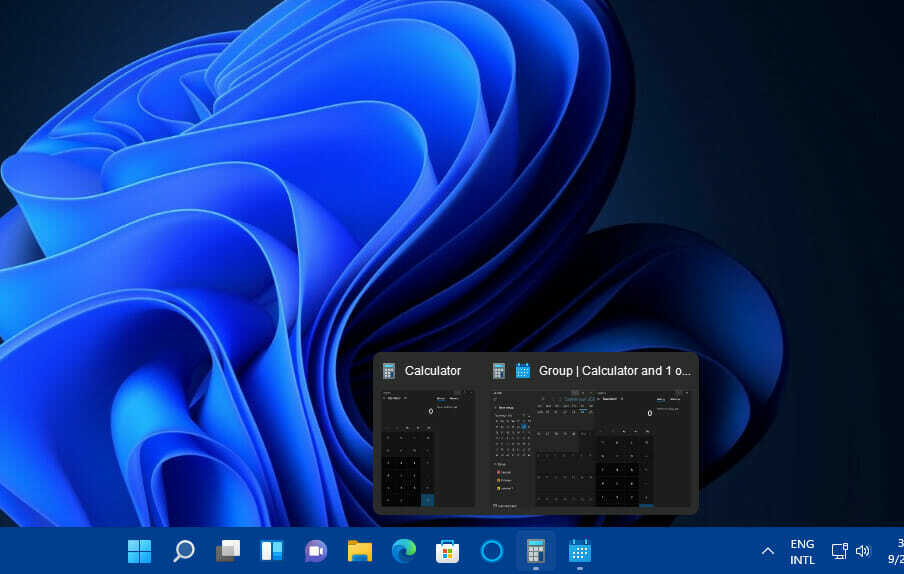
Come accennato, alcuni si sono lamentati di ciò che ha perso la nuova barra delle applicazioni. La funzionalità di ridimensionamento è una cosa che manca. Inoltre, gli utenti non possono trascinare i collegamenti sulla barra delle applicazioni per aggiungerli lì.
Altri potrebbero anche notare che il menu di scelta rapida per la barra delle applicazioni di Windows 11 include solo a Impostazioni della barra delle applicazioni scorciatoia. Le opzioni di Windows 10 per bloccare la barra delle applicazioni, aprire Task Manager, aggiungere barre degli strumenti e configurare i pulsanti ora mancano.
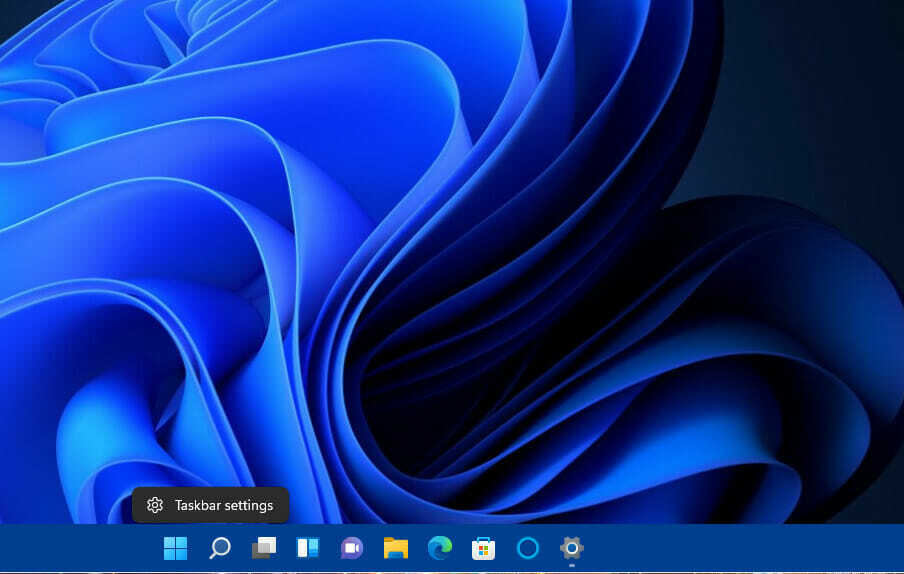
Pertanto, la barra delle applicazioni rinnovata in Windows 11 ha deluso alcuni dei primi utenti. Tuttavia, quelli hanno visto solo versioni pre-rilascio della piattaforma. Microsoft potrebbe ripristinare le funzionalità mancanti della barra delle applicazioni di Windows 10 nelle build successive al rilascio.
Come posso ridimensionare facilmente la barra delle applicazioni di Windows 11?
1. Modifica il registro
- Innanzitutto, fai clic sul pulsante della lente di ingrandimento della barra delle applicazioni.
- Tipo regedit nella casella di testo dell'utilità di ricerca.
- Clic Editor del Registro di sistema all'interno dei risultati di ricerca.
- Quindi, apri questa chiave all'interno di Editor del Registro di sistema finestra:
HKEY_CURRENT_USER\Software\Microsoft\Windows\CurrentVersion\Explorer\Advanced
- Fare clic con il pulsante destro del mouse su Avanzate tasto e selezionare Nuovo.
- Quindi selezionare DWORD (valore a 32 bit) nel menu contestuale.
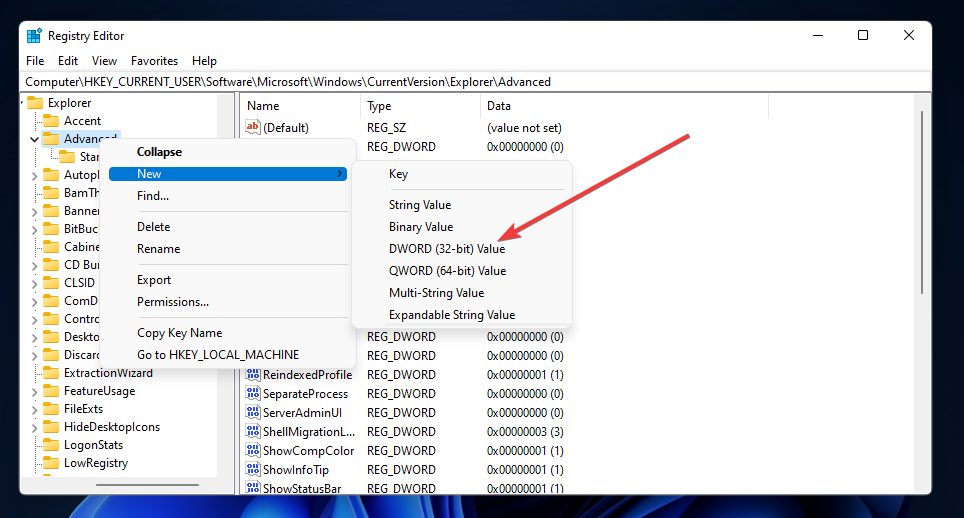
- accedere Barra delle applicazioniSi per essere il nuovo titolo di DWORD.

- Quindi, fai doppio clic Barra delle applicazioniSi per far apparire la finestra nello screenshot direttamente qui sotto:

- Quindi inserisci o 0 (per la barra delle applicazioni piccola) o 2 (barra delle applicazioni grande) all'interno di Dati di valore scatola.
- Clicca il ok opzione nella finestra Modifica DWORD.
- Successivamente, fare clic su Potenza, poi Ricomincia sul Cominciare menù.
NOTA
Se sei entrato 2 nella casella Dati valore, la barra delle applicazioni sarà simile a quella nell'istantanea direttamente sotto. Puoi ripristinare la dimensione predefinita della barra delle applicazioni inserendo 1 all'interno della casella Dati valore di TaskbarSi. In alternativa, fare clic con il pulsante destro del mouse su TaskbarSi e selezionare Elimina.

2. Regola le impostazioni di ridimensionamento
- Fare clic con il pulsante destro del mouse sul desktop di Windows 11 per selezionare Impostazioni di visualizzazione.
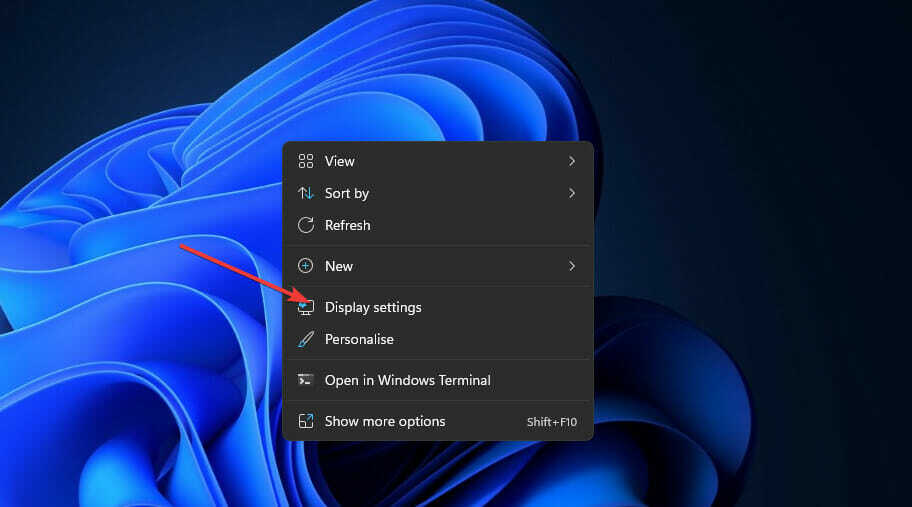
- Quindi fare clic su Scala casella di selezione.
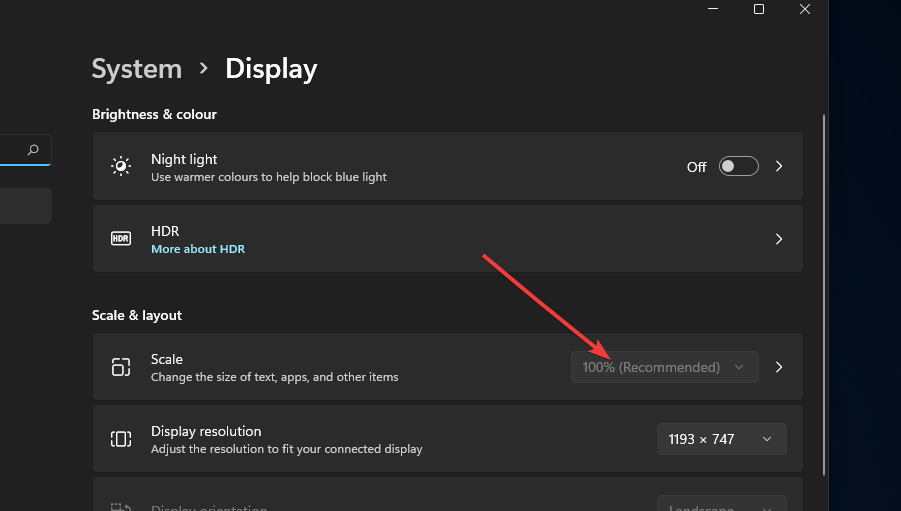
- Lì puoi selezionare un 125% opzione di ridimensionamento, che espanderà la scala della barra delle applicazioni.
- In alternativa, fare clic sulla piccola freccia a destra del Scala casella per visualizzare l'opzione sottostante.
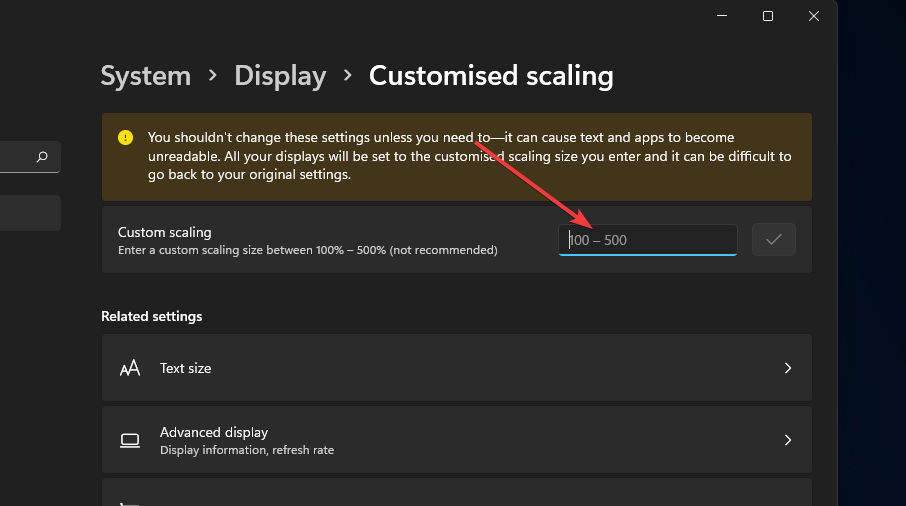
- Fare clic su Costume casella di ridimensionamento per inserire un valore lì.
- Quindi premere il tic Tac pulsante per confermare.
- Esci da Windows 11 (o riavvia) per applicare il ridimensionamento personalizzato.
In quale altro modo posso personalizzare la barra delle applicazioni di Windows 11?
La maggior parte delle opzioni della barra delle applicazioni può essere trovata all'interno Impostazioni. Il modo rapido per aprire queste opzioni è fare clic con il pulsante destro del mouse sulla barra delle applicazioni e selezionare Impostazioni della barra delle applicazioni per far apparire la finestra che vedete qui sotto:
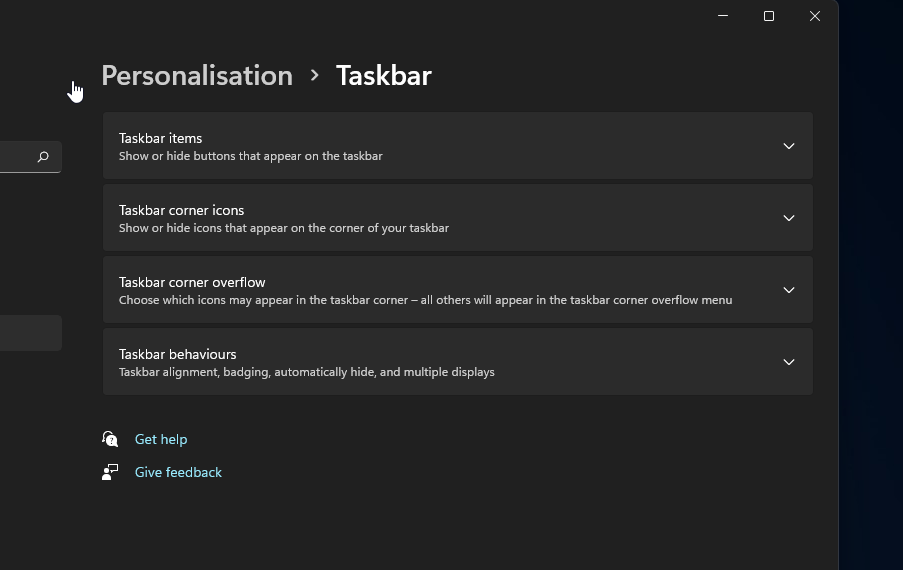
Clic Elementi della barra delle applicazioni lì per espandere le opzioni per l'attivazione e la disattivazione degli elementi. Lì puoi scegliere di rimuovere i pulsanti delle funzionalità di Windows 11 dalla barra delle applicazioni.
Sotto, puoi fare clic su entrambi Angoli della barra delle applicazioniicone e Opzioni di overflow dell'angolo della barra delle applicazioni categorie. Queste impostazioni ti consentono di attivare e disattivare le icone nell'angolo della barra delle applicazioni.
Se si desidera ripristinare l'allineamento della barra delle applicazioni dell'icona a sinistra dal sistema operativo precedente, fare clic su Comportamenti della barra delle applicazioni. Quindi fare clic su Allineamenti della barra delle applicazioni menu a discesa per selezionare Sinistra.
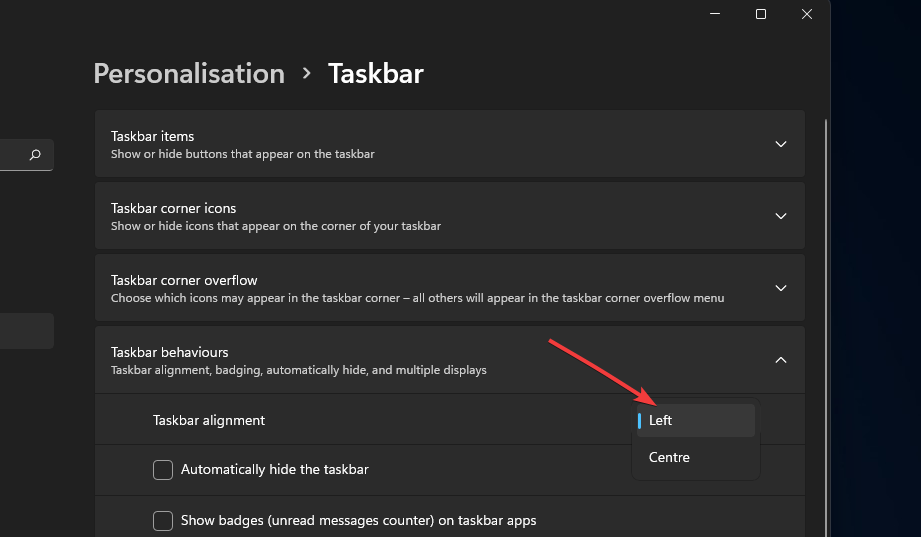
Anche se l'attuale barra delle applicazioni di Windows 11 potrebbe non piacere a tutti, devi comunque sfruttarla al meglio. Prova a riconfigurarlo e ridimensionarlo per adattarlo meglio alle tue preferenze con le impostazioni e i metodi di cui sopra.
I Windows Insider possono, ovviamente, fornire a Microsoft un feedback sullo stato della barra delle applicazioni di Windows 11. Se non sei impressionato, comunicalo a Microsoft tramite l'hub di feedback.
Puoi anche dare suggerimenti per nuove funzionalità della barra delle applicazioni lì. E non dimenticare che puoi facilmente aggiungi il Cestino alla barra delle applicazioni di Windows 11 pure.
Speriamo che Microsoft ripristini la funzione di ridimensionamento della barra delle applicazioni nelle future versioni successive al rilascio di Windows 11. Fino a quando ciò non accade, puoi ridimensionare la barra delle applicazioni di Windows 11 con i metodi sopra.
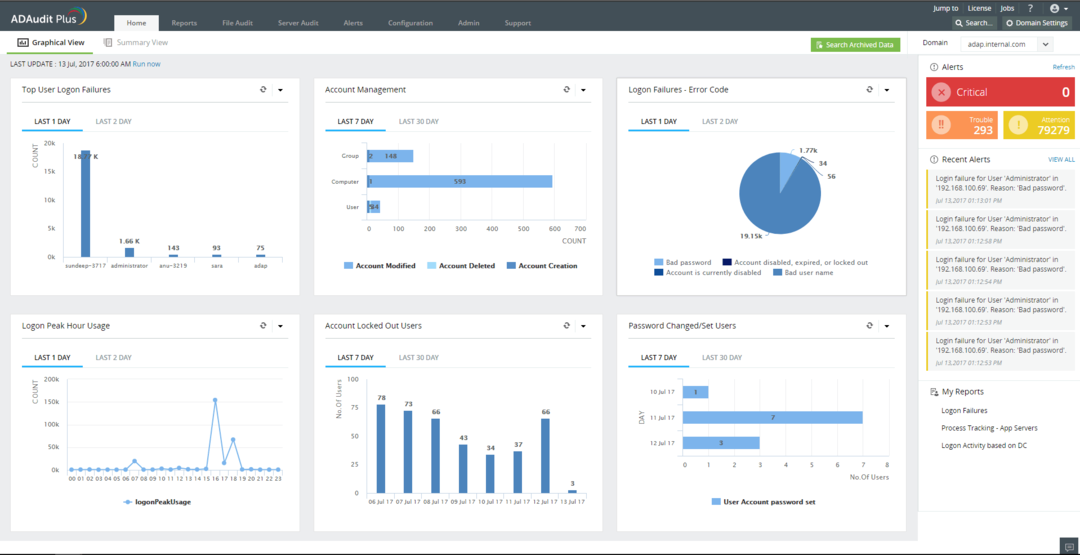
![Come proteggere con password i file zip in Windows 11 [3 suggerimenti]](/f/c55f3f9f7de5fd34559e69eb238c1ac8.png?width=300&height=460)
